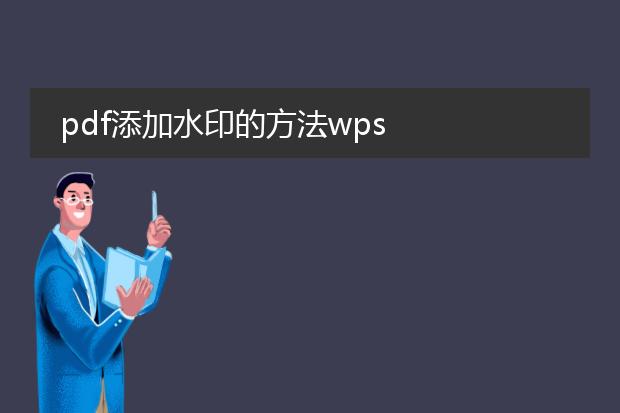2025-01-10 19:52:44

《adobe中
pdf添加水印的方法》
在adobe acrobat pro中给pdf添加水印十分便捷。首先,打开需要添加水印的pdf文档。然后,在右侧“工具”面板中找到“保护和标准化”下的“水印”选项。点击“编辑水印”,选择“添加”。在弹出的水印编辑窗口,可以输入文字内容作为水印,也可通过“文件”选项导入图片作为水印。调整水印的外观,如颜色、不透明度、旋转角度等。还能设置水印的页面范围,是应用于全部页面还是特定页面。完成设置后,点击“确定”,即可将水印添加到pdf文档中,这样就能轻松实现pdf文件的水印添加需求,增强文件的安全性或标识性。
pdf如何添加水印 几步就搞定

《pdf添加水印几步搞定》
给pdf添加水印并不复杂,只需简单几步。首先,打开一款支持pdf编辑的软件,如adobe acrobat dc。
第一步,在软件中打开要添加水印的pdf文件。
第二步,找到“工具”中的“编辑pdf”选项,点击进入编辑页面。
第三步,寻找“水印”功能。不同软件位置可能有差异。
第四步,根据需求创建水印内容,可设置文字、字体、颜色、透明度等参数。
第五步,确定水印的布局,例如在页面的特定位置,或者布满整个页面。
最后,保存文件,这样带有水印的pdf就完成了。简单几步,就能轻松为pdf添加水印,保护文档版权或者进行特殊标识。
pdf添加水印的方法和步骤

《pdf添加水印的方法与步骤》
**一、使用adobe acrobat dc(付费软件)**
1. 打开adobe acrobat dc,点击“文件”,选择“打开”,找到要添加水印的pdf文件。
2. 点击“工具”,选择“编辑pdf”。
3. 在右侧窗格中,点击“水印”,选择“添加水印”。
4. 在弹出的对话框中,输入水印文字内容,如“机密文件”,设置字体、字号、颜色、透明度等参数。
5. 确定水印的页面范围,可选择全部页面或者特定页面。
6. 点击“确定”,即可将水印添加到pdf文件中,最后保存文件。
**二、利用在线工具(如smallpdf等)**
1. 打开smallpdf官网,选择“pdf加水印”功能。
2. 上传要添加水印的pdf文件。
3. 输入水印内容,调整布局、颜色等样式。
4. 点击“添加水印”按钮,完成后下载添加好水印的pdf文件。
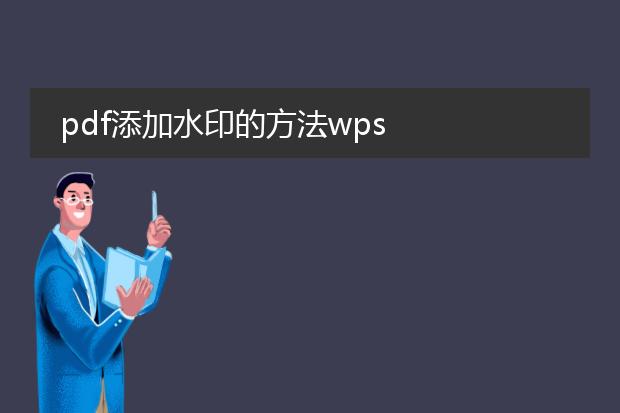
《wps中给pdf添加水印的方法》
在wps中给pdf添加水印十分便捷。首先,打开wps软件并导入需要添加水印的pdf文件。然后,在菜单栏中找到“插入”选项,点击“水印”功能。
如果要添加文字水印,可以输入想要显示的文字内容,如“机密”“仅供内部使用”等,接着调整文字的字体、字号、颜色、透明度和倾斜角度等参数,以满足个性化需求。若使用图片作为水印,选择“图片水印”,找到本地的图片文件导入即可。
设置好水印的各项参数后,点击确定,wps就会自动将水印添加到pdf文件的每一页上,轻松实现pdf文件的水印添加。